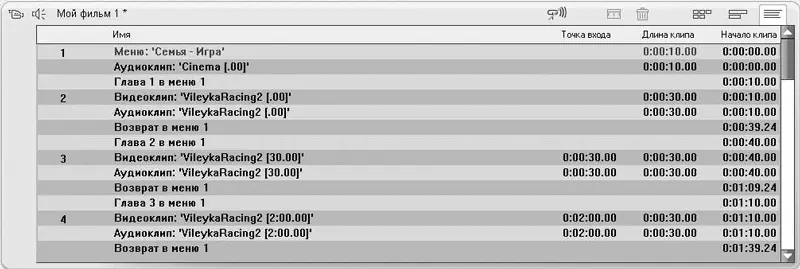Рис. 4.5. Контекстное меню для изменения масштаба временной шкалы
Для увеличения или уменьшения масштаба можно также использовать клавиши +и –соответственно.
Забегая вперед, можно сказать, что в режиме Линия временидоступна возможность подмены (частичной или полной) оригинальной аудио– или видеодорожки и др. В связи с этим следует отметить еще одно различие между режимами Сценарийи Линия времени. Так, в режиме Сценарийлучше работать на начальной стадии создания фильма, когда переупорядочивание сцен не усложнит перенастройку аудиодорожек, дополнительных видеодорожек, фоновой музыки и т. д.
Последним из доступных в Pinnacle Studio режимов редактирования является режим Монтажный лист. Окно Фильмв этом режиме имеет вид, показанный на рис. 4.6.
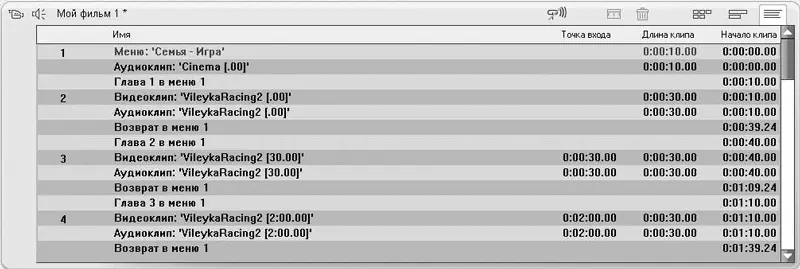
Рис. 4.6. Окно Фильм в режиме Монтажный лист
Как видите, в этом режиме последовательность сцен, титров, меню, переходов, аудио– и видеоэффектов, из которых составлен фильм, представлена единым текстовым списком.
По своим возможностям режим Монтажный листочень похож на режим Сценарий, но он гораздо менее нагляден и требует грамотного названия сцен. Пользоваться этим режимом или нет – решать вам. Отдельно в книге выполнение операций в режиме Монтажный листмы рассматривать не будем. В большинстве случаев действия в этом режиме выполняют аналогично действиям в режиме Сценарий.
Теперь рассмотрим основные приемы монтажа, которые постоянно будут нужны вам в процессе редактирования проектов.
Монтаж фильма начнем с самых простых, но необходимых операций. Итак, чтобы поместить выбранную сцену в проект, достаточно перетащить пиктограмму с эскизом этой сцены на нужное место в окне Фильмлибо выделить сцену и выбрать команду Добавить в проектконтекстного меню. Точно так же в проект помещаются сразу несколько сцен (предварительно их следует выделить). Их расположение в фильме определяется порядком следования в Альбоме.
При добавлении сцены (сцен) перетаскиванием в режиме Сценарий«кадр», в который будет помещена сцена, при отпускании кнопки мыши обводится рамкой зеленого цвета. Можно также вставлять сцену (сцены) между двумя другими сценами или перед первой сценой фильма. Для этого указатель мыши перемещают на границы сцен, между которыми нужно произвести вставку. При этом граница между сценами на ленте выделяется линией зеленого цвета.
При добавлении сцены (сцен) перетаскиванием в режиме Линия временидве вертикальные линии показывают длительность добавляемой сцены (при добавлении нескольких сцен – их суммарную длительность). Сказанное демонстрирует рис. 4.7. Цвет вертикальных линий показывает, может ли сцена помещаться в выбранное место.

Рис. 4.7. Линии, показывающие место вставленной сцены
Место, куда будет вставлена сцена (сцены), после отпускания кнопки мыши обозначается левой вертикальной линией. Для помещения новой сцены (сцен) между двумя ранее добавленными в проект сценами нужно, чтобы левая вертикальная линия (начало сцены) находилась на границе сцен, между которыми требуется сделать вставку.
В режиме Линия временифрагменты видео можно перетаскивать не только на основную (верхнюю) дорожку. Однако пока мы рассматриваем именно этот вариант. О том, как использовать другие дорожки, вы узнаете далее в книге.
Для удаления сцен из проекта выполните следующие действия:
• выделите сцены, подлежащие удалению (несколько сцен можно выделить с помощью мыши, клавиши Shiftили Ctrl);
• либо нажмите клавишу Delete, либо выберите команду Удалитьконтекстного меню, или команду меню Монтаж→ Удалить, либо воспользуйтесь кнопкой

Описанные действия выполняются одинаково во всех режимах. Сцены, расположенные после удаленных, сдвигаются к началу фильма, заполняя пустое пространство.
Читать дальше
Конец ознакомительного отрывка
Купить книгу